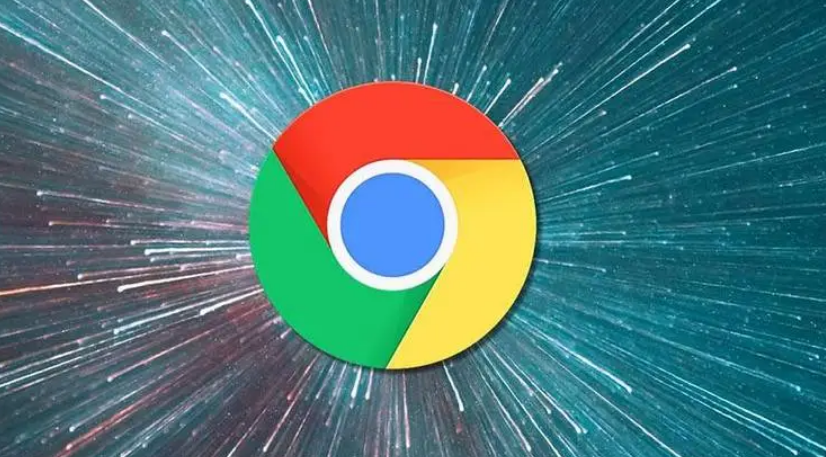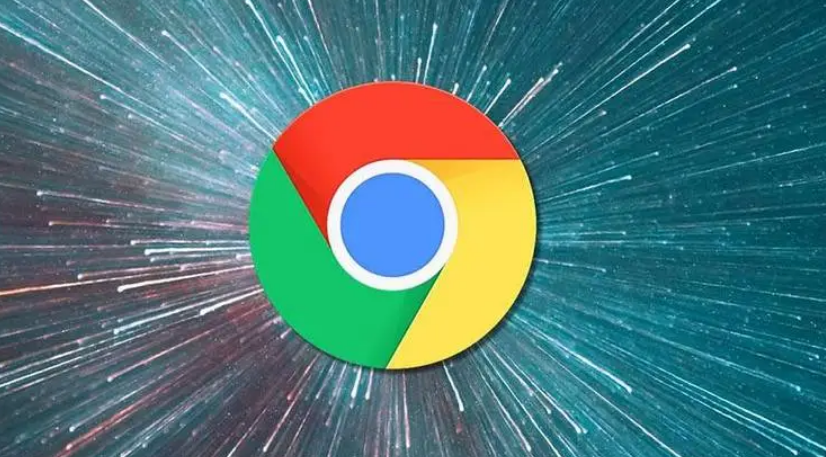
在网络浏览过程中,我们可能会访问各种网站,而谷歌浏览器作为一款广泛使用的浏览器,其浏览记录功能既能帮助我们快速找到之前访问过的网页,也可能因记录过多而影响隐私或占用空间。下面将详细介绍如何通过谷歌浏览器查看和清理浏览记录。
查看浏览记录
1. 打开浏览器:在电脑桌面上找到谷歌浏览器的图标,双击打开浏览器,进入其主界面。
2. 点击菜单按钮:在浏览器窗口的右上角,有一个由三个竖点组成的菜单按钮,点击它。
3. 选择“历史记录”:在弹出的下拉菜单中,找到并点击“历史记录”选项。此时,会出现一个子菜单。
4. 查看记录:在子菜单中,点击“历史记录”,页面会跳转到一个新的标签页,展示你近期的浏览历史记录。这里按照时间顺序列出了你访问过的网页链接,你可以点击相应的链接重新访问该网页。
清理浏览记录
1. 再次打开菜单:按照上述查看浏览记录的前三步操作,再次打开浏览器的菜单。
2. 选择“更多工具”:在菜单中找到“更多工具”选项,点击展开。
3. 点击“清除浏览数据”:在“更多工具”的子菜单中,点击“清除浏览数据”。这时会弹出一个对话框。
4. 设置清理选项:在对话框中,你可以根据需要选择要清理的内容。例如,如果你想清理浏览记录,可以勾选“浏览历史记录”;如果还想清理下载记录、缓存等其他数据,也可以相应地勾选对应的选项。同时,你还可以在“时间范围”下拉菜单中选择要清理的时间范围,如“最近一小时”“最近一天”“全部时间”等。
5. 确认清理:设置好清理选项后,点击“清除数据”按钮,浏览器就会开始清理你所选择的数据。清理完成后,会弹出提示框告知你清理完成。
通过以上简单的步骤,你就可以轻松地在谷歌浏览器中查看和清理浏览记录了。定期清理浏览记录不仅可以保护你的隐私,还能释放浏览器占用的空间,提高浏览器的运行速度。希望这篇教程对你有所帮助,让你在使用谷歌浏览器时更加得心应手。